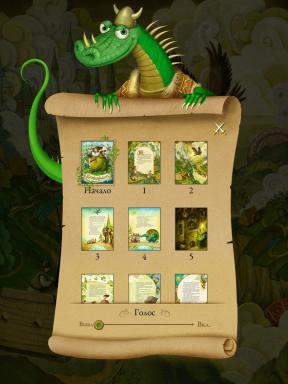Que faire si l'Internet a disparu sous Windows
De La Technologie / / December 19, 2019
1. Redémarrez l'ordinateur
L'action la plus facile dans le monde, est le premier à venir à l'esprit. Une solution universelle à tous les problèmes avec Windows 10.
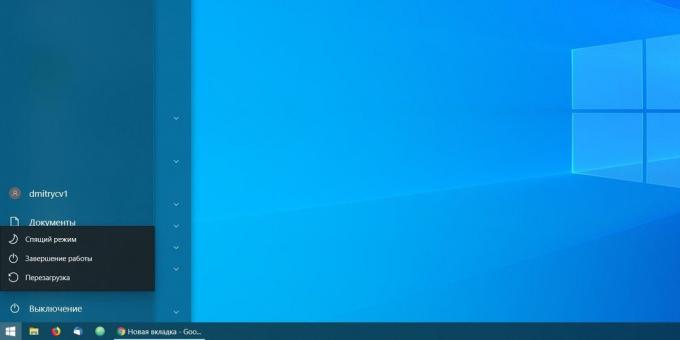
Ouvrez le menu « Démarrer », puis appuyez sur le bouton d'alimentation, puis sélectionnez « Redémarrer ». Parfois, ça aide.
2. Vérifiez l'accès au site
Peut-être avec votre ordinateur, routeur et vous connecter au réseau à Delhi d'accord, mais les problèmes ne se posent que d'une seule ressource particulière? Il devrait faire.
Ouvrez le site Web Vers le bas pour tout le monde ou juste moi et entrez l'adresse de la page, vous ne pouvez pas ouvrir. Service vous permettra de savoir si le problème affecte seulement vous ou d'autres utilisateurs rencontrent également des problèmes avec le site.

Plus de voir comment les choses vont avec la disponibilité des sites populaires, vous pouvez utiliser le service Détecteur vers le bas. Choisissez un site qui ne peut pas aller voir s'il y a un problème avec l'accès. Et si oui, dans quels pays.

Si vous assurer que le site ne sont pas disponibles pour tous - donc vous devrez attendre jusqu'à ce qu'il soit rétabli. Avec votre connexion Internet n'est pas connecté.
Ou peut-être tout le monde peut utiliser le site, et vous ne faites pas? Vérifiez si elle est bloquée par votre fournisseur d'accès ou Roskomnadzor. Et si oui, ici instruction sur ce cas.
En l'absence de sites généralistes ne pas ouvrir - passez à l'étape suivante.
3. Vérifiez s'il y a une connexion à d'autres appareils
Peut-être que le problème est seulement avec celui de votre ordinateur et avec d'autres périphériques du réseau domestique, il est correct. La meilleure façon de le trouver - pour voir s'il y a une connexion Internet sur votre smartphone.
Visitez le smartphone Wi-Fi et assurez-vous qu'il est connecté au routeur.
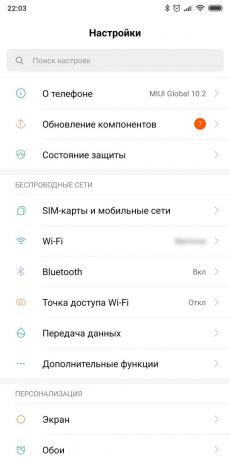
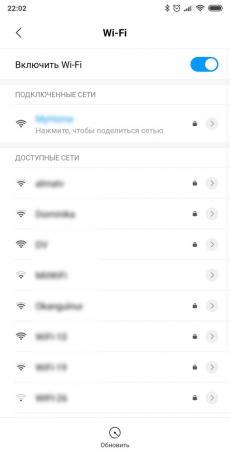
Ensuite, ouvrez votre navigateur smartphone et naviguer vers un site - par exemple, notre.
Si votre smartphone se connecte normalement à Internet et affiche la page, le problème est que sur votre ordinateur. Activer le réseau de dépannage, vérifiez la carte réseau et essayez de réinitialiser les paramètres de connexion Windows Internet. Retirez et reconnecter tous les câbles réseau, puis re-vérifier la connexion avec le routeur.
Si votre smartphone est pas connecté à la maison Wi-Fi, alors il y a un problème avec le routeur, et il doit être redémarré. Si cela ne fonctionne pas, réinitialiser le routeur.
Et lorsque l'ordinateur et le smartphone connecté normalement à un réseau Wi-Fi, mais ne peut pas ouvrir quoi que ce soit dans navigateur - un problème pour connecter le routeur à Internet. Vérifiez si le fournisseur de câble pour ou appeler le support technique.
Nous expliquons chacune de ces étapes plus en détail.
4. Exécuter Troubleshooter
Donc, d'abord exécuter l'outil intégré de Windows « Troubleshoot Network. » Cette étape ne nécessite aucune action supplémentaire, mais dans certains cas, sera en mesure d'éliminer les problèmes avec l'Internet.
Ouvrez le « Paramètres» Windows et cliquez sur « Réseau et Internet ». Au bas de la fenêtre qui apparaît, sélectionnez « problèmes de réseau Remedy. » Cliquez sur ce lien.
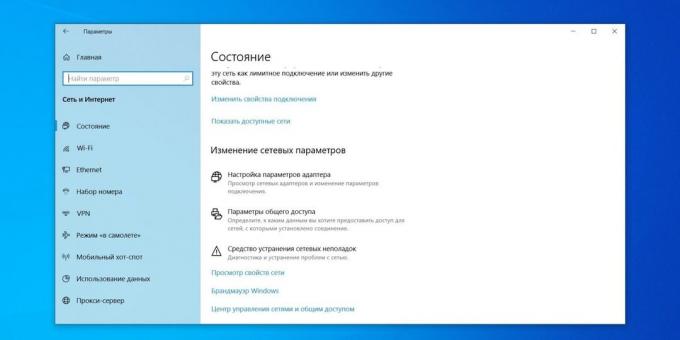
Le système recherchera automatiquement les problèmes Cetyu et les éliminer si vous le pouvez.
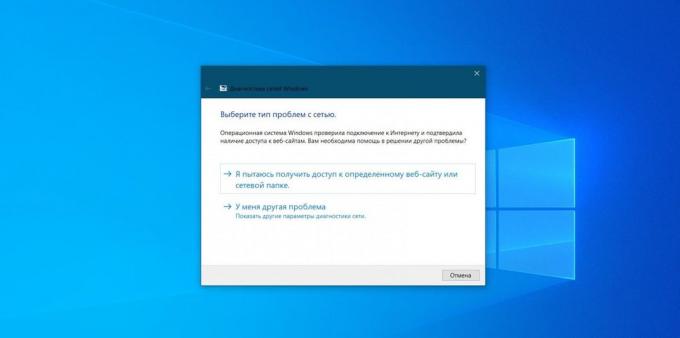
Vérifiez la connexion à Internet est maintenant, et si elle est pas rétablie, passez à l'étape suivante.
5. Reset Windows connecté au réseau
Dans Windows 10, il y a une option qui supprime automatiquement tous les paramètres des cartes réseau et les connexions. Après le redémarrage, les paramètres seront remis aux valeurs par défaut. appuyez sur "début«Puis sélectionnez » Paramètres »→«Réseau et Internet»→«Etat»→« Reset réseau ».
Sur la page des paramètres qui apparaît, cliquez sur le « Reset maintenant » et « Oui » pour confirmer.
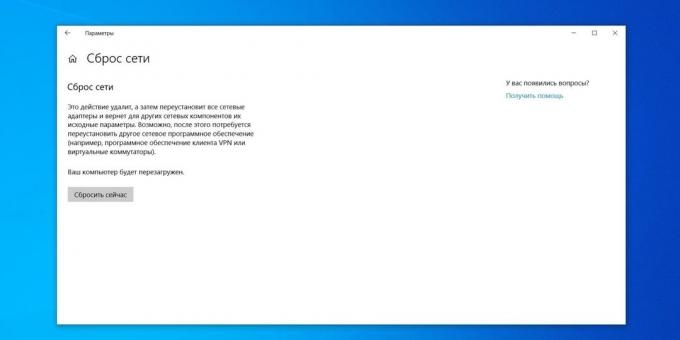
Attendez que le redémarrage de votre ordinateur, et voir si le problème est résolu.
6. Vérifiez la carte réseau
Si le routeur fonctionne normalement, mais votre ordinateur ne peut toujours pas se connecter à, vous pourriez avoir un problème dans la carte réseau de l'ordinateur.
Appuyez sur la combinaison de touches «Win + R», pour appeler le menu "course». Entrez la ligne de commande ouverte devmgmt.msc et appuyez sur Entrée.
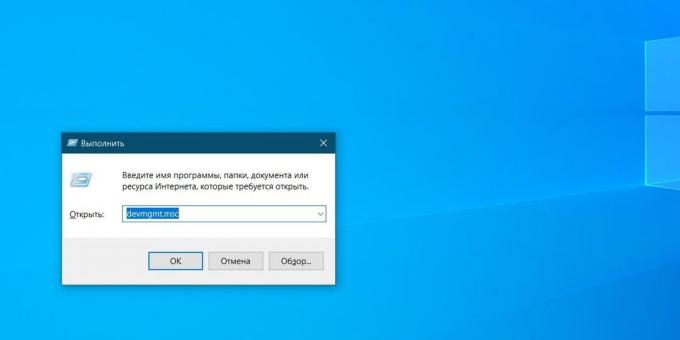
Le « Gestionnaire de périphériques ». Dans ce document, développez la branche « Cartes réseau » et vous verrez qu'il est le dispositif correspondant à votre système via une connexion Wi-Fi, réseau local et connexion Bluetooth. Vérifiez que les points d'exclamation jaune à côté de devant certains d'entre eux.
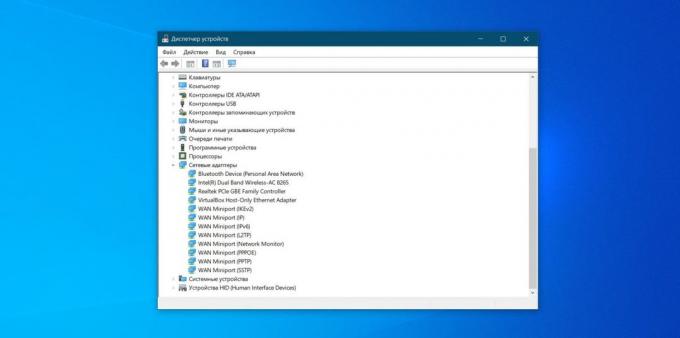
Si les marques jaunes fonctionne pas de fer moyens normalement. Si l'icône est, cliquez sur l'adaptateur défectueux, clic droit et sélectionnez « Désactiver le périphérique. »
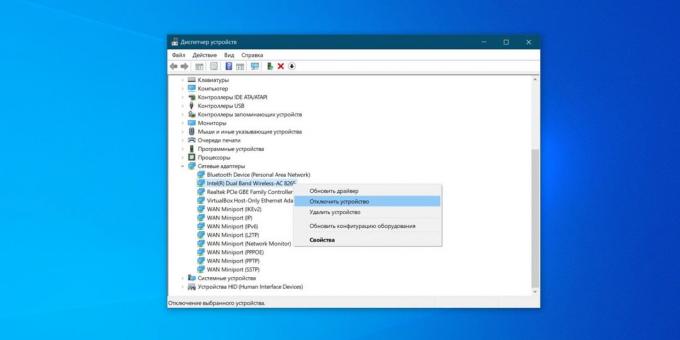
Attendez quelques minutes, puis à nouveau le bouton droit sur l'adaptateur et sélectionnez « Activer le périphérique ».
Activer ou désactiver la carte réseau - la chose la plus simple que vous pouvez faire, mais il est parfois utile. Si l'icône jaune ne disparaît pas, le problème peut être dans ses pilotes.
Normalement, Windows 10 reconnaît bonnes cartes réseau et comprend déjà des pilotes pour eux dans leur distribution. Mais parfois (si vous avez un appareil très exotique), le système ne peut pas déterminer l'adaptateur réseau n'est pas connecté à Internet.
Dans ce cas, vous pouvez utiliser un autre ordinateur et télécharger, par exemple, DriverPack SolutionOu trouver un pilote pour le site Web du fabricant de votre carte réseau. Ensuite, le déplacer vers le support externe sur votre appareil et l'installer manuellement.
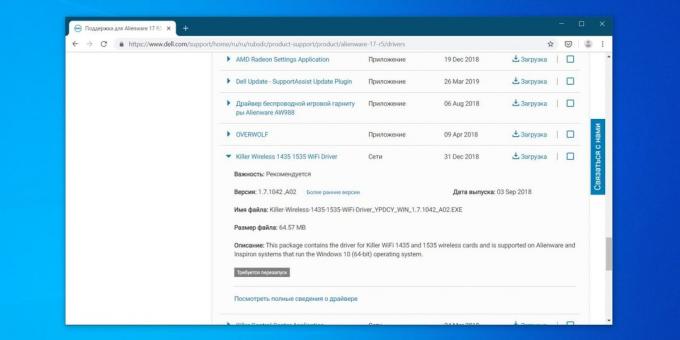
Si aucun adaptateur de commutation, aucun redémarrage, aucune installation de pilote n'a pas aidé - le problème est la carte réseau lui-même. Nous allons devoir porter l'ordinateur à un centre de service.
7. Vérifiez la connexion avec le routeur
Maintenant, vérifiez si votre ordinateur est connecté au routeur - si vous ne l'utilisez pas, sautez cette étape.
Habituellement, le routeur a l'adresse IP 192.168.1.1 ou 192.168.0.1 sur votre réseau local. Mais il peut être différent. Pour le trouver, regardez l'étiquette sur le fond de l'appareil, ou utiliser d'autres moyens.
Entrez l'adresse dans la barre du navigateur. Et s'il est connecté au routeur et devra entrer un mot de passe, la connexion est.
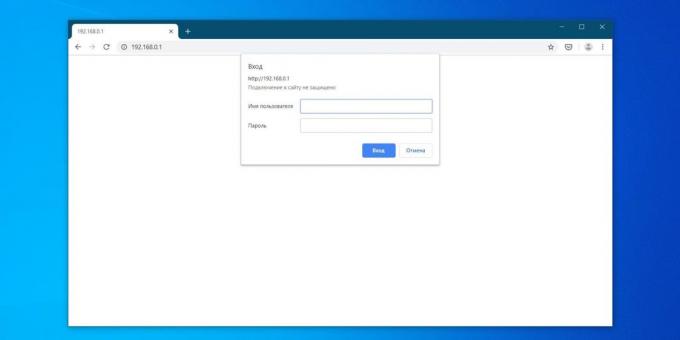
Il y a aussi un moyen rapide de vérifier votre routeur pour ceux qui ne reculent pas de l'utilisation de la ligne de commande. Tapez dans le menu « Démarrer » lettre cmd et ouvrez le « Invite de commande ».
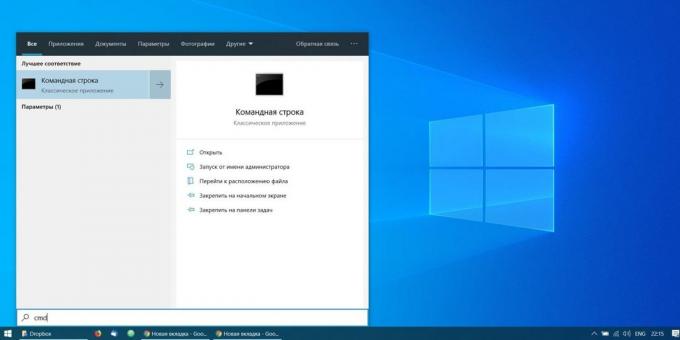
Entrez ensuite dans la commande ipconfig. Trouvez les informations qui apparaissent une ligne « Passerelle par défaut. » Lorsqu'elle est affichée à côté de son adresse IP de se connecter au routeur est tout droit.

Si, au contraire, il est visible l'inscription « délai d'attente de remise à zéro requête » - l'ordinateur est connecté au routeur. Donc, nous devons traiter votre routeur - pour le réinitialiser, réinitialiser ou reconnecter les câbles.
8. Vérifier tous les câbles
Prenez le temps de passer sous la table et vérifier tous les câbles connectés à votre routeur. Un après l'autre, les tirer doucement hors du port, puis reconnectez-vous.

Vérifiez le câble LAN qui relie votre ordinateur au routeur (si vous n'utilisez pas Wi-Fi). Assurez-vous qu'il ne peretorsya pas cornés ou déchirés. Si le câble est défectueux - acheter un nouveau.
Une autre option: essayez de brancher le câble dans l'autre port LAN du routeur. Même le moins cher des appareils, au moins deux. Problème résolu - port pour défaut sur le routeur. Faites glisser le routeur au service.
9. Passer à une connexion filaire

Supposons que vous êtes assis à un ordinateur portable qui est connecté à un réseau Wi-Fi, et vous avez perdu la connexion. Essayez d'obtenir câble LAN et connecter votre ordinateur portable au routeur directement à travers elle. Si l'Internet est apparu - c'est un problème dans la connexion Wi-Fi. Pour améliorer la qualité du signal, consultez notre leadership.
10. Redémarrez le routeur
Les fils sont OK, les pilotes appropriés ont dans le système, l'adaptateur réseau fonctionne et l'Internet est toujours là? Il est temps de redémarrer le routeur.
Facilitez ceci: débranchez le cordon d'alimentation du routeur, attendez une minute et rebranchez le. Maintenant, vérifiez la connexion réseau.
Redémarrage du routeur permet de résoudre la plupart des problèmes avec la connexion. Pas cher et de bonne humeur.
11. S'il vous plaît contacter le fournisseur de support technique
Ainsi, le routeur redémarré, l'ordinateur qui lui est connecté via Ethernet ou Wi-Fi, mais la connexion internet est toujours là. Il est temps d'appeler la technologie fournisseur de soutien.
Contactez-les et nous parler de problèmes de réseau. Si le fournisseur vous informe que les problèmes techniques non seulement vous, mais aussi pour toute la région - vous aurez juste à attendre que les choses fixes.
Le seul problème que vous avez? Suivez les instructions du personnel de soutien technique. Si elles ne fonctionnent pas, demandez-leur d'envoyer des réparateurs. Peut-être vous avez un câble Internet à domicile cassé - sans voie de guérison.
Et vérifier si vous avez payé pour l'Internet ce mois-ci.
12. Réinitialiser les paramètres du routeur
Réinitialiser les paramètres routeur - un geste risqué, si vous ne savez pas comment mettre en place une connexion Internet à votre fournisseur d'accès Internet. Si pas confiance en leurs capacités, il est préférable de ne pas le faire.
Avance pour obtenir l'accès au dispositif Internet et regardez le fournisseur de gestion du site, comment configurer votre routeur. Vous devrez peut-être de se rappeler le nom d'utilisateur et mot de passe donné par votre fournisseur d'accès Internet.
Maintenant, réinitialiser les paramètres du routeur. Cela peut se faire de deux façons.
La première - à savoir l'adresse IP du routeur, comme décrit ci-dessus. Entrez dans le navigateur et tapez le login et mot de passe. Voir les référer au manuel de votre routeur, ou sur une étiquette située sur le fond de celui-ci.
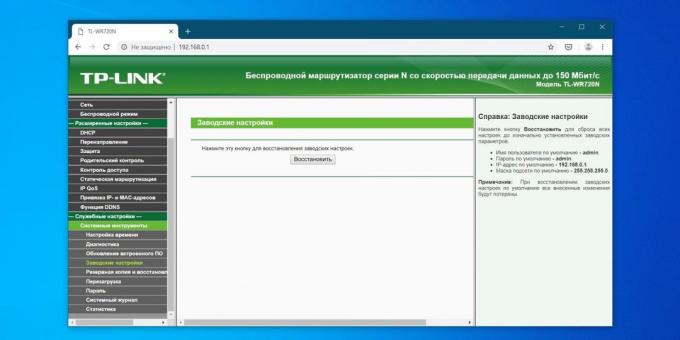
Ouvrez les paramètres du routeur. Y trouver l'élément « Paramètres usine», Reset par défaut, ou quelque chose comme ça (dans différents modèles de différentes manières). Cliquez et attendre - paramètres du routeur seront remis à zéro.
La deuxième façon, vous pouvez utiliser si vous ne voulez pas entrer dans les paramètres du routeur. Dans la plupart des appareils, il y a un bouton spécial pour réinitialiser. En règle générale, il est en retrait dans le boîtier, de sorte qu'il sera en mesure de cliquer simplement quelque chose de subtil, comme une épingle ou un cure-dent. Cliquez sur le bouton et le maintenir pendant environ 15 secondes. Fait.
Maintenant, vous devez re-configurer le routeur. Comment faire de leur propre chef, décrit dans notre leadership. Assurez-vous simplement d'abord que le câble FAI est connecté au port WAN.
voir aussi🖥🧐
- 5 étapes simples que vous pouvez prendre pour vous protéger en ligne
- 4 façons de calculer fraudeur Internet via l'Etat
- Pourquoi avez-vous une connexion Wi-Fi lente et comment accélérer